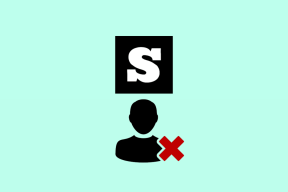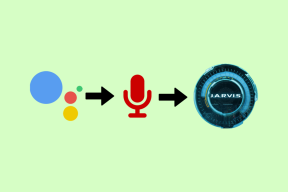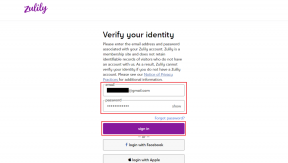3 formas de activar o desactivar el modo silencioso en iPhone sin interruptor
Miscelánea / / April 03, 2023
Activar o desactivar el modo silencioso en el iPhone es muy sencillo. Simplemente mueva el interruptor de silencio/timbre en el costado del iPhone hacia arriba o hacia abajo. Pero, ¿y si el interruptor silencioso no funciona? Mientras puedas intentar estas correcciones, también es más inteligente saber cómo activar o desactivar el modo silencioso en un iPhone sin interruptor.

Siempre es mejor conocer alternativas, así que no te pierdas este artículo aunque tu interruptor de silencio funcione perfectamente. Después de todo, aprenderá todas las formas posibles de desactivar el modo silencioso si las cosas van mal con su iPhone. ¡Vamos a empezar!
1. Silenciar iPhone sin interruptor a través de AssistiveTouch
Paso 1: Inicie Configuración y vaya a Accesibilidad.
Paso 2: seleccione Tocar.
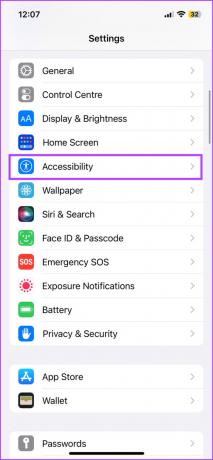

Paso 3: toque AssistiveTouch y active AssistiveTouch.


Etapa 4: Aquí, puede seleccionar,
- 'Personalizar menú de nivel superior' → seleccione cualquier acción y reemplácela con Silenciar → Toque Listo.

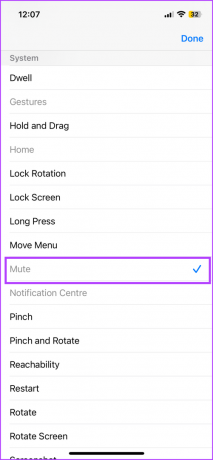
- Toque simple/ Toque doble/ Presión larga en Acciones personalizadas → seleccione Silenciar → regrese al menú principal.


Paso 5: Ahora, dependiendo de su elección anterior, puede tocar el botón AssistiveTouch para seleccionar Silenciar.


Al contrario de su utilidad, a la mayoría de los usuarios (incluidos nosotros) no les gusta el AssistiveTouch flotante en su pantalla todo el tiempo. Especialmente interrumpe nuestra experiencia visual. Afortunadamente, puedes activar/desactivar AssistiveTouch como y cuando lo necesites.
Cómo ocultar o mostrar AssistiveTouch en iPhone
1. Vía Siri
Irónicamente, si bien Siri no puede ayudarlo a activar o desactivar el modo silencioso en un iPhone, puede habilitar y deshabilitar AssistiveTouch con solo un comando. Invoque a Siri y pídale que active o desactive AssistiveTouch y seguirá las instrucciones en gran medida.


2. Vía acceso directo de accesibilidad
Paso 1: Vaya a Ajustes → Accesibilidad.
Paso 2: Desplácese hacia abajo y seleccione Acceso directo de accesibilidad.

Paso 3: Toque AssistiveTouch.
Etapa 4: Si se le solicita, toque Continuar.


Ahora, cada vez que presione tres veces el botón lateral del iPhone, AssistiveTouch aparecerá y desaparecerá. De ahora en adelante, puede habilitar o deshabilitar el modo silencioso llamando a AssistiveTouch y ocultándolo una vez que se realiza la tarea.
Consejo: Si también tiene problemas con AssistiveTouch, pruebe estos arreglos para que AssistiveTouch funcione en tu iPhone.
2. Use Back Tap para habilitar o deshabilitar el modo silencioso en iPhone
Introducido con iOS 14, toque atrás es otra excelente función de accesibilidad para activar una tarea predefinida, incluida la puesta en modo silencioso de su iPhone sin un botón.
Sin embargo, antes de continuar, tenga en cuenta que la función solo está disponible para iPhone 8 y versiones posteriores.
Paso 1: Configuración de inicio → Accesibilidad → Toque.
Paso 2: Desplácese hacia abajo y seleccione Atrás Toque.
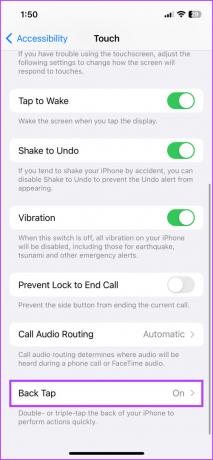
Paso 3: Seleccione Toque doble o Toque triple.
Etapa 4: De las opciones elija Silencio.
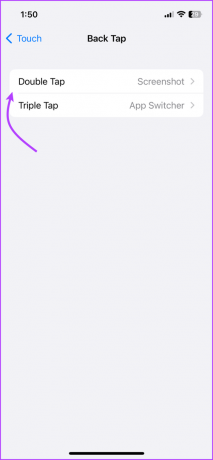

Una vez que se establece la acción, toque dos o tres veces en la parte posterior de su iPhone (alrededor del ícono de Apple).
Notablemente, incluso puede usar Back Tap como un disparador para el acceso directo de accesibilidad y encender/apagar el timbre del iPhone usando AssistiveTouch. Si por alguna razón, su Back Tap no está funcionando como debería, consulte nuestra guía para fijación del grifo trasero.
3. Use Focus para poner el iPhone en modo silencioso
Aunque Focus no silencia directamente el iPhone, puede silenciar todas las notificaciones. Entonces, para todos los casos y propósitos, puede invocar un modo similar a un silencio con un enfoque personalizado.
Sin embargo, Focus silenciará todas las notificaciones, es decir, su iPhone no vibrará. Entonces, existe la posibilidad de que te pierdas las notificaciones. En general, puede ser excelente para una reunión o un tiempo para mí, pero no es adecuado para un escenario de todo el día.
Configurar un modo de enfoque silenciado
Paso 1: Configuración de inicio → Enfoque.

Paso 2: Toque + y luego Personalizado.


Paso 3: Escriba el nombre del enfoque y toque Siguiente.
Etapa 4: toque Personalizar enfoque.
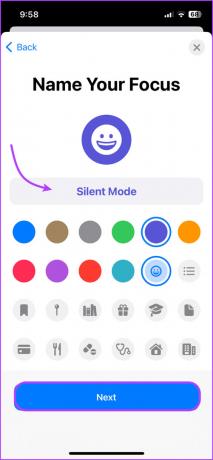

Paso 5: En la siguiente ventana, seleccione Permitir notificación de → anule la selección de todos los contactos existentes → toque Siguiente.
Paso 6: Elija Solo personas permitidas y luego Listo.


Paso 7: En la sección de aplicaciones, marque Permitir notificación de, anule la selección de todas las aplicaciones existentes y toque Listo.
Paso 8: en la página de enfoque, asegúrese de que las secciones Personas y Aplicaciones digan Ninguno permitido.


Paso 9: Para silenciar completamente el teléfono usando Focus,
- Toque Personas y desactive Permitir llamadas repetidas.
- Toque Aplicaciones y desactive las Notificaciones sensibles al tiempo.


Encienda el modo de enfoque silenciado
Paso 1: centro de control de lanzamiento,
- Para iPhone con Face ID: deslícese hacia abajo desde la esquina superior derecha de la pantalla.
- Para iPhone con Touch ID: desliza hacia arriba desde el borde inferior de cualquier pantalla.
Paso 2: Mantenga presionado Foco para abrir el menú Foco.
Paso 3: seleccione el enfoque de modo silencioso que ha creado.


Para desactivar el silencio de su iPhone, repita los pasos anteriores para desactivar el modo de enfoque. Recuerde, mientras Focus esté activo, no podrá activar el sonido de las notificaciones y, a su vez, el iPhone con ningún otro método.
Y aunque hay algunas desventajas de usar Focus para silenciar tu iPhone, también hay algunas ventajas. Por ejemplo, puedes activar automáticamente un enfoque, según la hora, la ubicación y la aplicación.
Además, también puede utilizar Estado de enfoque para mantener informados a sus amigos, familiares y otras personas que llaman que ha silenciado todas las notificaciones.
Preguntas frecuentes
Afortunadamente, sí, los primeros dos métodos, es decir, AssistiveTouch y Back Tap pueden desactivar el modo silencioso en el iPhone incluso cuando el interruptor de silencio está encendido o atascado/roto en la configuración de silencio.
Desafortunadamente, no, el botón para bajar el volumen o el control deslizante de volumen en Configuración → Sonido y hápticos no pueden silenciar o reactivar el iPhone. Aunque si solo necesita bajar el volumen, funciona de maravilla ya que la función puede bajar el volumen al mínimo.
Inicie Configuración → Sonidos y hápticos (Sonidos si está usando un iPhone 6 o anterior) → desplácese hacia abajo hasta el interruptor de Modo de timbre/silencio. Aquí desactive 'Reproducir Haptics en modo silencioso') para desactivar la vibración cuando el iPhone está en silencio.
Habilitar el modo silencioso sin el botón de silencio
En ocasiones, Apple se ocupa del más mínimo detalle. Aunque, por otro lado, pierde completamente el punto. ¿No es gracioso que puedas pedirle a Siri que cuelgue las llamadas, pero no puede pedirle que encienda/apague el timbre del iPhone? Que extraño.
¿Qué otras cosas raras crees que le faltan a Apple? Comparta sus pensamientos en la sección de comentarios a continuación.